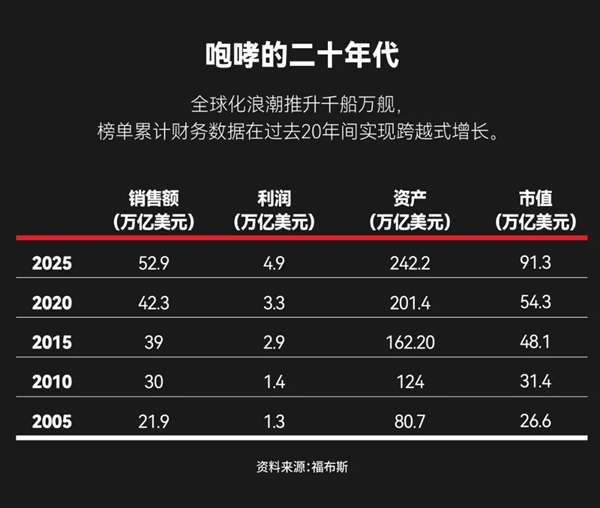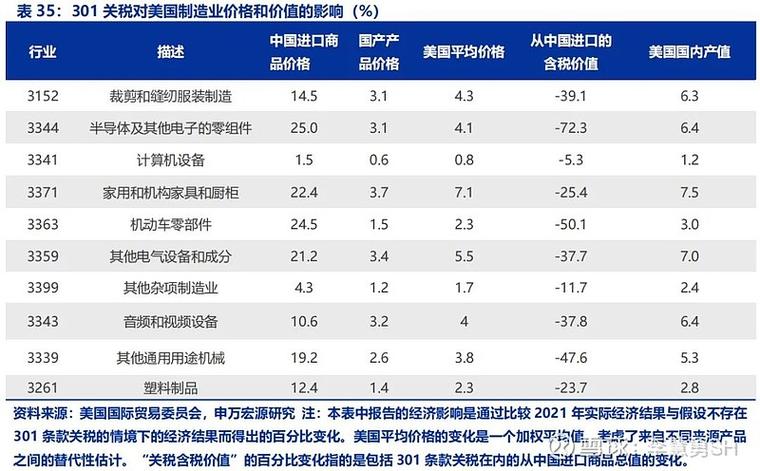苹果笔记簿作为强大极速的电脑配备,蓝牙音箱无疑是提升音乐体验的优质伙伴。许多人渴望了解如何完成苹果笔记本与蓝牙音箱的完美结合?以下将介绍详尽步骤。
一、打开苹果笔记本的蓝牙设置
首先,于您的苹果电脑上点击位于右侧角落的"System Preferences"图标;随后,在新打开的对话窗口中寻找并单击"Bluetooth"。

二、打开蓝牙音箱的配对模式
在启用苹果电脑蓝牙配置时,您还需确保蓝牙音箱处于配对状态。由于设备品牌差异,详细操作请参阅对应产品手册以获取准确指导。
三、在苹果笔记本上搜索可用设备

在蓝牙设置内开启蓝牙功能,随后便可查看到周边可用设备的列表,稍事等待后,若发现所需uetooth音响已出现,即可进行连接操作
四、选择并连接蓝牙音箱
在蓝牙设备列表中检索您的蓝牙音响设备,选择其名字,随后在新出现的弹出窗中,轻点“连接”选项即可完成操作。

五、输入配对码
部分蓝牙音响需输入配对码方能完成链接;若您所用设备亦需如此,请于提示窗内输入正确配对码即可。
六、等待连接成功

遵循上述步骤,您的苹果笔记本将与蓝牙音响自动开始进行配对联接。稍等片刻,直至确认信号已成功传输即可。
七、测试连接是否成功
成功配对后,可播放并聆听歌曲或音频文件以检测两者间的链接状况。

八、调整音量和其他设置
成功配对后,您可利用MacBook内置的音频调节按键调整蓝牙音响音量。亦可通过系统设定进行多方面调整,例如声道及均衡器等参数配置。
九、断开连接

若您不再依赖蓝牙扬声器,可在MacBook蓝牙设置中定位已配对的设备,随后点按“取消链接”即可结束此关联。
遵循上述九个步骤,您即可方便快捷地将苹果笔记本和蓝牙音箱成功配对。本指南希望有助于提升您对于音乐之美的体验。如有任何疑惑,敬请随时垂询。